This article explains how to update your phone number on WeChat using an Android device.
Steps
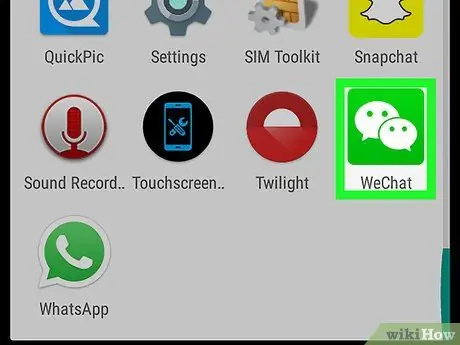
Step 1. Open WeChat
The icon features two dialog bubbles on a green background and is labeled "WeChat". It is usually found on the Home screen or in the application menu.
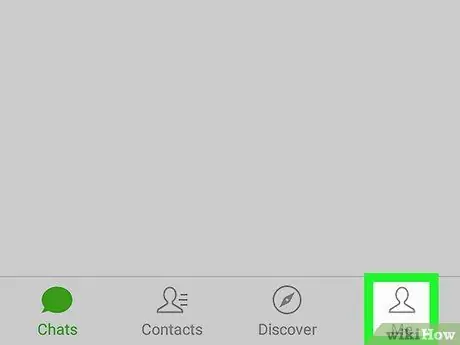
Step 2. Click on Me
This option is located in the lower right corner of the screen.
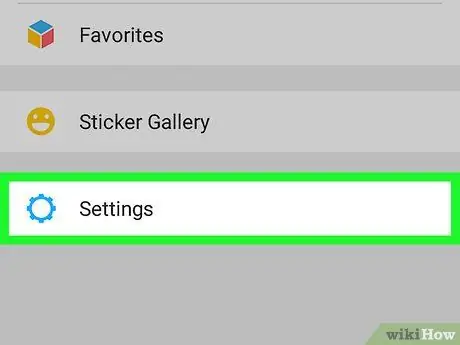
Step 3. Select Settings

Step 4. Tap Account Security
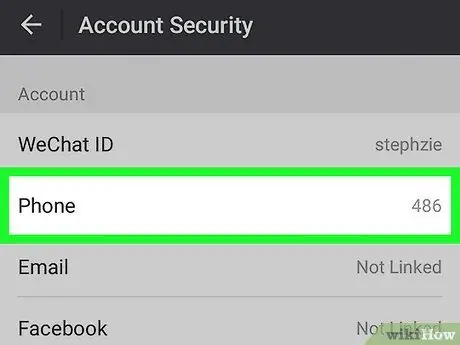
Step 5. Tap on Phone
A screen titled "Connect Phone" will appear, where the current phone number will be displayed.
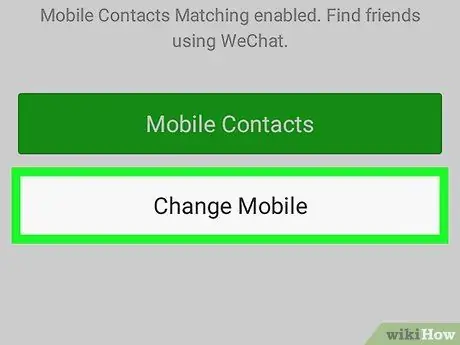
Step 6. Tap Edit Phone
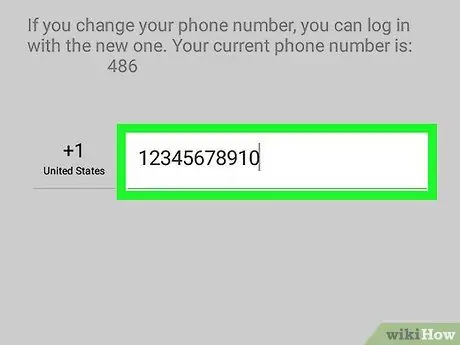
Step 7. Enter the new phone number
The country code area is auto-filled, so you just need to type in the rest of the phone number.
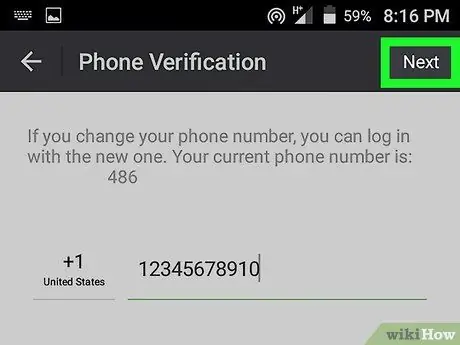
Step 8. Click Next
This option is located in the upper right corner of the screen. A verification code will then be sent to the number entered.
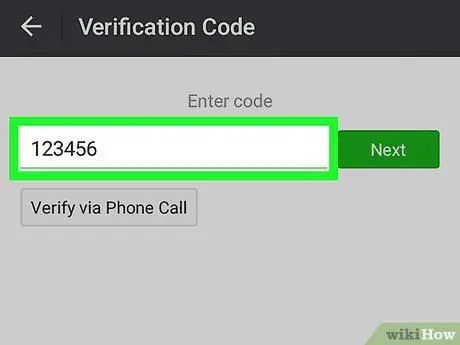
Step 9. Enter the verification code
You can type it in the empty field under "Enter code".
If you do not receive the verification code after a few minutes, tap "Verify by phone call" to obtain it by means of a call
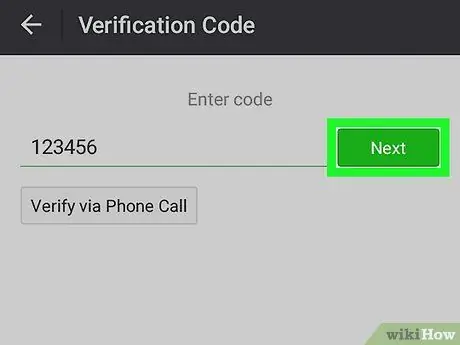
Step 10. Tap Next
The new phone number will then be linked to WeChat.






